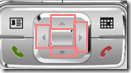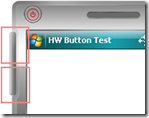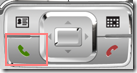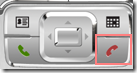利用HardwareButton操作Windows Mobile的硬件按钮
大家知道,在Windows Mobile的应用程序中,我们可以利用模拟按键VK来模拟一些硬件按键的功能,如调用今日屏幕、锁定键盘、关闭设备、打开扬声器等等(具体可以参考黄季东的帖子:再谈Windows Mobile上的模拟按键操作)。在有些情况下,我们需要知道用户按下的是哪个硬件按钮,并且重写该硬件按钮的功能(如游戏程序)。而硬件按钮对应的是某个具体的值,我们可以使用该值来判断。在.NET CF中,HardwareButton类允许重写 Pocket PC 硬件按钮的功能。
首先,我们需要在应用程序中添加对“Microsoft.WindowsCE.Forms”该命名中间的引用。
然后,创建 HardwareButton 的实例。
hwb1 = new HardwareButton();
hwb2 = new HardwareButton();……
接着,将 AssociatedControl 属性设置为要激活的窗体或控件。
hwb1.AssociatedControl = this;
hwb2.AssociatedControl = this;……
最后,将 HardwareKey 属性设置为 HardwareKeys 枚举值之一。最多可配置六个硬件按钮。
hwb1.HardwareKey = HardwareKeys.ApplicationKey1;
hwb2.HardwareKey = HardwareKeys.ApplicationKey2;……
同时,在窗体的OnKeyUp事件函数中,添加对相应按钮的处理,
private void OnKeyUp(object sender, KeyEventArgs e)
{
switch ((HardwareKeys)e.KeyCode)
{
case HardwareKeys.ApplicationKey1:
statusBar1.Text = "Button 1 pressed.";……
break;case HardwareKeys.ApplicationKey2:
statusBar1.Text = "Button 2 pressed.";……
break;default:
break;
}
}
需要注意的是:
1. 某些 Pocket PC 的硬件按钮数目不是六个。并且操作系统不支持所有的按钮。Windows Mobile 2003 for Pocket PC 支持四个按钮,而用于 Pocket PC 的 Windows Mobile 5.0 版软件支持五个按钮。
2. Smartphone 和其他非 Pocket PC 类的 Windows CE 设备上不支持此类。
测试结果
在WM6.0 Professional Emulator中测试,得到的具体值如下:
在Cingular8125(WM6.0 Professional)中测试,得到的具体值如下:
以上是我的测试结果,希望对大家有用。